ב Microsoft Office SharePoint Designer 2010, באפשרותך להוסיף במהירות ובקלות דפים לאתר SharePoint ולאחר מכן להתאים אישית דפים אלה בדפדפן או ב- SharePoint Designer. בעת יצירת דף חדש, יש לך כמה אפשרויות לגבי סוג הדף שבאפשרותך ליצור: דף Web Part, דף ASPX או דף HTML.
הערה: קיים סוג אחר של דף שנקרא דף פרסום המשמש לעתים קרובות באתרי פרסום ב- Microsoft SharePoint Server 2010.
מאמר זה מתאר כיצד ליצור דפי אתר ב- SharePoint Designer 2010.
במאמר זה
סוגי דפים שאתה מוסיף לאתר
כאשר אתה עובד באתר שלך ב- SharePoint Designer 2010, לעתים קרובות תוסיף דפים התומכים בעיצוב או בפונקציונליות של האתר. ברוב המקרים, מומלץ להוסיף דפים עבור תצוגות וטפסים מותאמים אישית. לדוגמה, בעת יצירת תצוגה חדשה או טופס חדש עבור רשימה או ספריה מתוך דף הסיכום ב- SharePoint Designer 2010, דף אתר חדש נוצר באופן אוטומטי (המכונה גם דפי תצוגת רשימה או דפי טופס של רשימה). קבל מידע נוסף על תצוגות רשימה וטפסים ברשימה בסעיף למידע נוסף.
בנוסף לדפים אלה, באפשרותך להוסיף דפי אתר למטרות אחרות, כגון יצירת תצוגות וטפסים עבור מקורות נתונים נוספים או הגדרת דפים שבהם משתמשי אתר יכולים להוסיף או להתאים אישית רכיבי Web Part. במקרים אלה, באפשרותך ליצור דפי אתר חדשים ב- SharePoint Designer 2010. באפשרותך ליצור שלושה סוגים של דפים כמתואר כאן.
|
סוג עמוד |
תיאור |
|---|---|
|
דף Web Part |
יצירת דף ASPX עם אזורי Web Part שבהם באפשרותך להשתמש כדי להוסיף רכיבי Web Part או לאפשר למשתמשים באתר להוסיף רכיבי Web Part לשימוש בדפדפן. לדף החדש יש מראה ותחושה זהים לאותם המראה והתחושה של שאר האתר, כולל הגבולות שלו ורכיבים בניווט שהדף משויך באופן אוטומטי לדף הראשי של האתר שלך. בעת יצירת דף Web Part חדש, באפשרותך לבחור מבין כמה תבניות של דפי Web Part שכל אחת מהן כוללת פריסה שונה של אזורי Web Part. |
|
דף ASPX |
יצירת ASPX ריק או ASP.NET אינטרנט. אם אתה יוצר דף ASPX, עליך להוסיף את אזורי ה- Web Part ורכיבי הדף הנחוצים כך שהדף יפעל כצפוי. אם אתה יוצר דף ASPX מתוך דפי האתר ב- SharePoint Designer, הוא אינו מצורף לדף ראשי ולכן לא יציג את המראה והתחושה, הגבולות והנווט משאר חלקי האתר. |
|
דף HTML |
יצירת דף HTML ריק באתר שלך. אין אפשרות להציג את דף ה- HTML שאתה יוצר ישירות באתר שלך מאחר שהוא אינו כולל את קוד ה- ASP הנדרש על-ידי אתרי SharePoint. עם זאת, הדף יכול לשמש לאחסון מסמכי HTML באתר. |
הערה: Microsoft SharePoint Server 2010 ו- SharePoint Foundation 2010 בטכנולוגיית Microsoft ASP.NET כדי לספק תוכן אינטראקטיבי ומשותף בדרכים שבהן אתרי HTML סטטיים, לדוגמה, אינם יכולים. בעת הוספת דף לאתר SharePoint, כמעט תמיד ברצונך להוסיף דף Web Part או דף ASPX מאחר ששניהם ASP.NET התומכים בטווח המלא של פונקציונליות SharePoint.
יצירת דף Web Part
דף Web Part הוא דף ASPX המכיל אזור Web Part אחד או יותר. כל אזור Web Part משמש כגורמים מכילים עבור Web Part. ניתן לקבוע את התצורה של אזור ה- Web Part לשליטה בארגון ובתבנית של ה- Web Part. בעת יצירת דף Web Part ב- SharePoint Designer 2010, באפשרותך לבחור מתוך אחת מבין כמה פריסות אפשריות. לאחר יצירת דף Web Part, באפשרותך לסדר מחדש את אזורי ה- Web Part, להוסיף תצוגות נתונים, טפסים ורכיבי Web Part אחרים וכן הלאה. מבקרים באתר יכולים להוסיף ולהסיר רכיבי Web Part גם אם יש להם הרשאות עריכה באתר.
דף ה- Web Part משויך גם לדף הראשי של האתר שלך, ולכן יכלול את גבולות האתר, הניווט ורכיבים משותפים אחרים כך שהוא נראה כמו כל דף אחר באתר.
הערה: כדי להוסיף דף לאתר SharePoint, עליך להיות חבר בקבוצת אתר הכוללת את ההרשאה הוספה והתאמה אישית של דפים. הרשאה זו כלולה כברירת מחדל ברמות ההרשאה 'שליטה מלאה' ו'מעצב'.
כדי ליצור דף Web Part, פתח את האתר שלך ב- SharePoint Designer 2010 ובצע את השלבים הבאים:
-
בחלונית הניווט , לחץ על דפי אתר.
-
בכרטיסיה עמודים , בקבוצה חדש, לחץ על דף Web Part.
-
בחר פריסת דף Web Part בהתבסס על תצוגות מקדימות שסופקו.
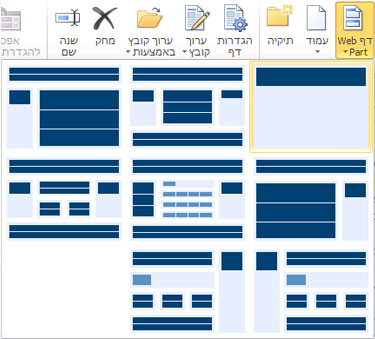
-
דף ה- Web Part החדש נוצר בגלריית דפי האתר.
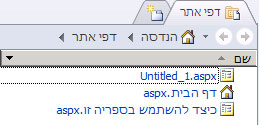
-
לחץ על שם הדף (ברירת המחדל היא Untitled_1.aspx) כדי לשנות את שמו, במידת הצורך.
-
כדי לערוך את הדף, לחץ שוב על הדף כדי לפתוח את דף הסיכום ולאחר מכן לחץ על ערוך קובץ.
-
הדף נפתח בעורך דף של SharePoint Designer 2010, שבו ניתן להוסיף תצוגות, טפסים ורכיבי Web Part אחרים לדף.
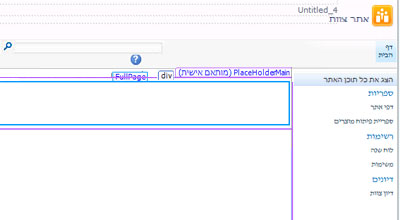
יצירת דף מתוך דף ראשי
ב SharePoint Designer 2010, באפשרותך ליצור דף ASPX חדש המבוסס על דף ראשי קיים. אם תבחר בשיטה זו כדי ליצור דף אתר חדש, יהיה עליך לבצע כמה שלבים נוספים כדי להוסיף תוכן לדף. לדוגמה, עליך לאתר את מציין המיקום הראשי בדף שבו ניתן להוסיף תוכן. לאחר מכן, עליך להוסיף ולהתאים אישית את הפריסה של אזורי Web Part בהתאם לצרכיך.
הערה: כדי לבצע שלבים אלה, ייתכן שיהיה עליך לפנות למנהל האתר כדי להפוך עריכת דפים ראשיים לזמינה באתר. בנוסף, יצירת דף אתר חדש בדרך זו תבליט דף לא המתארח באתר שלך, שייתכן שלא תרצה בבעיות ביצועים.
כדי ליצור דף אתר מתוך דף ראשי, פתח את האתר שלך ב- SharePoint Designer 2010 ובצע את השלבים הבאים:
-
בחלונית הניווט , לחץ על עמודי בסיס.
-
סמן את הדף הראשי שבו ברצונך להשתמש עבור דף האתר החדש.
-
בכרטיסיה עמודי בסיס , בקבוצה חדש, לחץ על עמוד מבסיס.
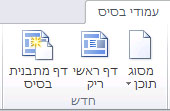
הערה: באפשרותך גם ללחוץ באמצעות לחצן העכבר הימני על דף הבסיס ולאחר מכן ללחוץ על חדש מתוך דף ראשי בתפריט הקיצור או ליצור עמוד חדש מתוך עמוד בסיס בכרטיסיה קובץ.
-
בתיבת הדו-שיח בחירת עמוד בסיס, בחר אחת מהאפשרויות הבאות:
-
לחץ על דף ראשי המהווה ברירת מחדל כדי להשתמש בדף הבסיס המוגדר כעת כדף הראשי המוגדר כברירת המחדל של האתר.
-
לחץ על דף ראשי מותאם אישית כדי להשתמש בדף הבסיס המוגדר כעת כדף הראשי המותאם אישית של האתר.
-
לחץ על דף ראשי ספציפי כדי להשתמש בדף בסיס לבחירתך שאינו מוגדר כעת כברירת המחדל של האתר או כתב הבסיס המותאם אישית. לחץ על עיון כדי לאתר ולבחור את דף הבסיס הרצוי. (הדף הראשי חייב להימצא באותו אוסף אתרים שבו נמצא האתר הנוכחי.)
-
-
לחץ על אישור כאשר תסיים.
-
בתיבת הדו-שיח דף Web Part חדש, הזן שם עבור דף האתר ובחר מיקום עבורו.
-
לחץ על כן כדי לפתוח את הדף במצב מתקדם.
-
הדף נפתח בעורך דף של SharePoint Designer 2010, שבו ניתן להוסיף תצוגות, טפסים ורכיבי Web Part אחרים לדף.
-
אתר את מציין המיקום של התוכן שבו ברצונך להוסיף תוכן מותאם אישית.
הערה: כדי להוסיף רכיבי Web Part לחלק הראשי של הדף, ייתכן שתשתמש במציין המיקום של התוכן PlaceHolderMain. כדי להוסיף תוכן למציין מיקום זה, לחץ על החץ משמאל ל- PlaceHolderMain (תבנית בסיס) ולאחר מכן לחץ על צור תוכן מותאם אישית.
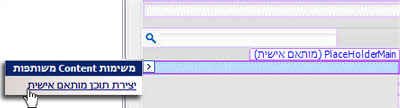
אזור התוכן הופך לניתן לעריכה, כפי שניתן לראות על-ידי הטקסט (מותאם אישית) לצד מציין המיקום של התוכן.
-
כעת באפשרותך להוסיף תוכן מותאם אישית לדף. לדוגמה, באפשרותך להוסיף תצוגות, טפסים, רכיבי Web Part ואזורי Web Part מותאמים אישית.
יצירת דפי ASPX או HTML נפרדים
יש מקרים שבהם ייתכן שתרצה ליצור ASPX עצמאי או דף HTML במקום דף Web Part או דף המשויך לדף הבסיס שלך. לדוגמה, ייתכן שתרצה דף ASPX המשמש כחלון מוקפץ או כחלון התומך בדף אחר באתר. ייתכן שתרצה ליצור דף HTML שניתן להוריד מהאתר.
כדי ליצור דף ASPX או HTML עצמאי, פתח את האתר שלך ב- SharePoint Designer 2010 ובצע את השלבים הבאים:
-
בחלונית הניווט , לחץ על דפי אתר.
-
בכרטיסיה עמודים, בקבוצה חדש, לחץ על עמוד ולאחר מכן בחר אחת מהאפשרויות הבאות:
-
לחץ על ASPX כדי ליצור דף ASPX עצמאי באתר שלך.
-
לחץ על HTML כדי ליצור דף HTML עצמאי באתר שלך.
-
הערה: מאחר הדפים של HTML אינם מכילים את ASP.NET הדרושה ל- SharePoint, ייתכן שהדף לא יעובד כראוי באתר שלך.
-
הדף החדש נוצר בגלריית דפי האתר.
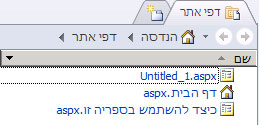
-
לחץ על שם הדף כדי לשנות את שמו, במידת הצורך.
-
כדי לערוך את הדף, לחץ שוב על הדף כדי לפתוח את דף הסיכום ולאחר מכן לחץ על ערוך קובץ.
-
לחץ על כן כדי לפתוח את הדף במצב מתקדם.
הערה: מצב מתקדם הוא מצב עריכת דף ב- SharePoint Designer 2010 המאפשר לך לערוך את כל התוכן של דף אתר, כתוצאה מכך, התאמה אישית (הנקראת גם unghosts) של דף מאוסף האתרים.
-
הדף נפתח בעורך הדפים של SharePoint Designer 2010, שבו ניתן להוסיף טקסט, תמונות, קישורים, למקרה של דפי ASPX, להוסיף תצוגות, טפסים ורכיבי Web Part אחרים.
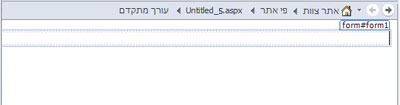
-
באפשרותך להשתמש בדף עצמאי זה כפי שהוא או במקרה של דפי ASPX, באפשרותך לצרף אותו לדף הראשי של האתר שלך. קבל מידע נוסף אודות שיוך דפי אתר לדפי בסיס בסעיף למידע נוסף.
השלבים הבאים
באפשרותך להוסיף לאתר SharePoint כמה דפי אתר שתרצה. באפשרותך ליצור דפים כדי לארח את התצוגות, הטפסים ורכיבי Web Part אחרים המותאמים אישית המשמשים את מבקרי האתר. בעת בי בסיס דף אתר בדף ראשי, באפשרותך לבחור מתוך מספר דפים ראשיים. קבל מידע נוסף על עמודי בסיס בסעיף למידע נוסף.
בנוסף לדפי אתר, באפשרותך להגדיר אתר המותאם לפרסום שבו משתמשי אתר יכולים ליצור דפי פרסום בהתבסס על פריסות הדף והדפים הראשיים שאתה יוצר באתר. פרסום הוא תכונה של Microsoft SharePoint Server 2010. קבל מידע נוסף בסעיף למידע נוסף.










